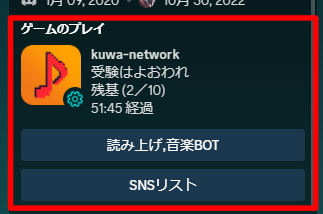これらの設定をする前にDiscordの設定を見直してください。
設定 > アクティビティのプライバシー
まず初めにDiscord Developer Portal へアクセスし表示用のアプリケーションを作成します。
https://discord.com/developers/applications
ログインしたらNew Applicationをクリックしアプリケーションを作成します。
次にGeneral Informationタブを設定します。
特にNAMEで設定する名前は下の画像で赤で囲んだ部分になるので表示させたい名前に設定してください。
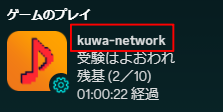
DESCRIPTIONやTAGSは各自で設定してください(しなくてもOK)
次にRich PresenceタブのRich Presence Art Assetsを設定します。
※現在の Ver 1.0 では Rich Presence Invite ImageのCOVER IMAGEは使用できませんので設定する必要はありません。
ここで設定する画像は下の画像の赤で囲んだ部分になるので表示させたい画像を設定してください。
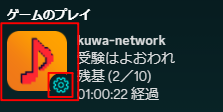
Rich Presence AssetsのAdd Image(s)をクリックし画像を選択してください。
(同時に選択することも可能です。最大300個まで保存できます。)
なおKeyは新規に画像を登録するときのみ設定可能です。(画像を一度消してもう一度登録すれば変更できます。)
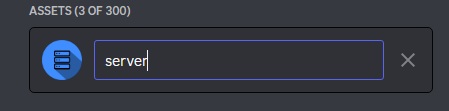
ここまで設定ができたらリリースからダウンロードしたソフトを起動してください。
※不明な発行元と出る場合がありますが問題ありませんので実行してください。
起動したらApplication IDに先ほど設定したGeneral InformationタブにあるAPPLICATION IDを入力してください。
入力ができましたら右にあるログインボタンをクリックしてください。
エラーなどが特にでなければDiscordへログイン成功です。
パーティーは下の画像の赤で囲んだ部分です。
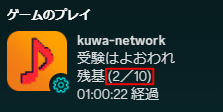
左がSizeで右がMaxです。
SizeをMaxより大きく設定することはできません。
ラージイメージは下の画像の赤で囲んだ部分です。

Keyは先ほど画像を登録したときに設定したKeyを入力してください。
Textはマウスカーソルを画像に当てているときに出てくる文字です。
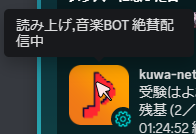
スモールイメージは下の画像の赤で囲んだ部分です。
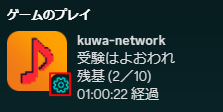
主な設定はラージイメージと同じです。
タイムスタンプはStart(経過)かEnd(残り)を設定できます。


それぞれ設定した時間から、設定した時間までという計算になっています。
ボタンは最大2個まで追加することが可能です。
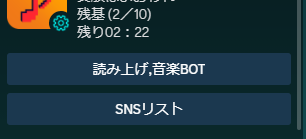
Labelはボタンの名前、URLはクリックしたときに飛ぶリンクを設定できます。
本ソフトウェアではユーザー間で設定を簡単に共有できるように、設定のエクスポート機能とインポート機能を搭載しています。
window上部のメニューのファイルよりエクスポートとインポートを行えます。
設定したデータは上記と同じメニュー上にある保存より本ソフトウェアを実行しているディレクトリに保存されます。
次回起動時に自動で読み込まれます。
極力エラー対策をしているつもりでも予期せぬエラーが発生する可能性があります。
エラー発生時はwindow最下部にあるConsole Logをコピーし私に送信してください。
追加してほしい機能等がある場合は下記のURL上のSNSよりお願いします。
https://kuwa.dev/
なお本ソフトウェアを自分で作ったと自称する行為や無断での商用利用は一切禁止です。